¿Cómo contar el número de valores separados por comas/guiones en una celda en Excel?
Por ejemplo, tienes una celda que contiene muchas comas en Excel, ¿cómo podrías contar fácilmente el número total de todas las comas en esta celda? ¡Este artículo proporciona dos métodos para resolverlo rápidamente!
- Contar el número de comas/guiones en una celda con fórmula
- Contar el número de comas/guiones en una celda con la fórmula de Kutools para Excel
Contar el número de comas/guiones en una celda con fórmula
Este método presentará una fórmula para contar rápidamente el número total de todas las comas o guiones en una celda en Excel. Por favor, sigue los siguientes pasos:
Selecciona la celda donde colocarás el resultado del conteo, escribe la fórmula =LEN(A2)-LEN(SUBSTITUTE(A2,",","")) (A2 es la celda donde contarás las comas) en ella, y luego arrastra el controlador de autocompletar de esta celda al rango que necesites. Ver captura de pantalla:

Nota: Para contar el número de guiones, reemplaza las comas con guiones en las fórmulas como =LEN(A2)-LEN(SUBSTITUTE(A2,"-",""))
Contar el número de comas/guiones en una celda con la fórmula de Kutools para Excel
A veces, puede que no recuerdes exactamente la fórmula. Aquí recomendamos la fórmula Contar veces que aparece una palabra de Kutools para Excel, que puede ayudarte a contar rápidamente un carácter o una palabra en una celda fácilmente. Por favor, sigue los siguientes pasos:
1. Selecciona una celda en blanco donde colocarás el resultado del conteo, y haz clic en Kutools > Asistente de fórmulas > Estadística > Contar palabras en un texto.
2. En el cuadro de diálogo Asistente de fórmulas que se abre, especifica la celda donde contarás las comas/guiones en el cuadro Texto , escribe , o - en el cuadro Palabra, y haz clic en el botón Aceptar. Ver captura de pantalla:

Luego, el número total de comas/guiones en la celda especificada ha sido contado y devuelto en la celda seleccionada. Si es necesario, arrastra el controlador de autocompletar de esta celda al rango que necesites. Ver captura de pantalla:

Nota: Esta fórmula Contar veces que aparece una palabra también puede contar el carácter o palabra especificada en un rango. Ver captura de pantalla a continuación:

Kutools para Excel - Potencia Excel con más de 300 herramientas esenciales. ¡Disfruta de funciones de IA gratis permanentemente! Consíguelo ahora
Demostración: Contar el número de comas/guiones en una celda/rango usando Kutools para Excel
Seleccionar y contar celdas si contienen cierta cadena de texto en Excel
La función Seleccionar celdas específicas de Kutools para Excel puede ayudarnos a seleccionar rápidamente todas las celdas que contienen, comienzan con, terminan con o son iguales a la cadena de texto específica en el rango indicado. También aparecerá un cuadro de diálogo mostrando cuántas celdas han sido seleccionadas.
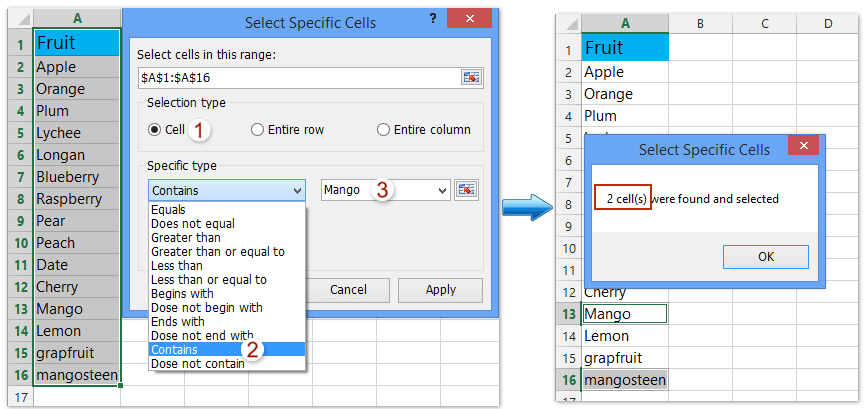
Kutools para Excel - Potencia Excel con más de 300 herramientas esenciales. ¡Disfruta de funciones de IA gratis permanentemente! Consíguelo ahora
Artículos relacionados:
Contar caracteres específicos (coma/punto y coma/signos de interrogación) en celda/rango en Excel
Eliminar todos los signos de puntuación (coma, comillas, apóstrofe) de las celdas
Las mejores herramientas de productividad para Office
Mejora tu dominio de Excel con Kutools para Excel y experimenta una eficiencia sin precedentes. Kutools para Excel ofrece más de300 funciones avanzadas para aumentar la productividad y ahorrar tiempo. Haz clic aquí para obtener la función que más necesitas...
Office Tab incorpora la interfaz de pestañas en Office y facilita mucho tu trabajo
- Habilita la edición y lectura con pestañas en Word, Excel, PowerPoint, Publisher, Access, Visio y Project.
- Abre y crea varios documentos en nuevas pestañas de la misma ventana, en lugar de hacerlo en ventanas separadas.
- ¡Aumenta tu productividad en un50% y reduce cientos de clics de ratón cada día!
Todos los complementos de Kutools. Un solo instalador
El paquete Kutools for Office agrupa complementos para Excel, Word, Outlook y PowerPoint junto con Office Tab Pro, ideal para equipos que trabajan en varias aplicaciones de Office.
- Suite todo en uno: complementos para Excel, Word, Outlook y PowerPoint + Office Tab Pro
- Un solo instalador, una licencia: configuración en minutos (compatible con MSI)
- Mejor juntos: productividad optimizada en todas las aplicaciones de Office
- Prueba completa de30 días: sin registro ni tarjeta de crédito
- La mejor relación calidad-precio: ahorra en comparación con la compra individual de complementos